このQ&Aは役に立ちましたか?
コピー印刷が正常に出来ない
2023/11/03 11:48
■製品名を記入してください。
【 MFC-J6770CDW 】
■どのようなことでお困りでしょうか?
相談したいこと、トラブルに至った経緯、試したこと、エラーなどを教えてください。
【 パソコンから印刷をすると、普通に印刷出来るが、直接複合機でコピーで印刷をすると左半分が黒く印刷されてしまう 】
■お使いの環境について教えてください。
・パソコンもしくはスマートフォンのOSは何ですか?
(例)Windows10/8.1/7・MacOS・iOS・Android
【 Windows10 】
・どのように接続されていますか?
(例)有線LAN・無線LAN・USBケーブル・bluetooth
【 無線LAN 】
・関連するソフト・アプリがあれば教えてください。
【 】
・電話回線の種類は何ですか?
(例)アナログ回線・ISND回線・ひかり回線・IP電話
【 】
※OKWAVEより補足:「ブラザー製品」についての質問です。
回答 (3件中 1~3件目)
https://support.brother.co.jp/j/b/producttop.aspx?c=jp&lang=ja&prod=mfcj6770cdw
こちらですね。
本製品は、供給部品の保有期限が過ぎたため、修理対応を終了させていただきます。 なお、修理以外のお問合せについては、このままサポートを継続いたします。(2022/04/01)
と修理は出来ません。
【インクジェット プリンター】印刷された用紙に線(筋)が入ります
https://faq.brother.co.jp/app/answers/detail/a_id/10643
あたりを念の為、確認しましょう。
>直接複合機でコピーで印刷をすると
>左半分が黒く印刷されてしまう
とあるので他の方が回答されていますがプリンタ内蔵スキャナユニット自体の故障が疑われます。既にメーカー修理は出来ませんのでこの場合はプリンタを買い替えるのが手っ取り早いかと。
このQ&Aは役に立ちましたか?
状況を察するにスキャンユニットの故障が考えられます。
スキャンユニットの場合はエンドユーザー側での対応が出来ず、修理以外の術がありません。
①プリンタ本体の操作パネルにある電源ボタンや中止ボタンを長めに押して電源
を切る
②コンセントを抜いて電源を切る
③数分間放置後、電源を入れ直して再度印刷をやり直す
これで解決しないようでしたら、ファームウェアの更新をしてみてはいかがでしょうか?
あとは、工場出荷状態に初期化してみてはいかがでしょうか?
また、付属CDを使用するのではなく、ホームページよりプリンタードライバーを入れ直してみてはいかがでしょうか?
それでも改善しないのであれば、非常に残念ですが、修理を要する案件ですね。
とりあえずドライバーを入れ直してみてください
https://support.brother.co.jp/j/b/downloadlist.aspx?c=jp&lang=ja&prod=mfcj6770cdw&os=10013
ここにあるアンインストールツールで一旦ドライバーを削除し,PCを再起動する。
そして、ここからPCのOS(bitも合わせる)に合わせたフルパッケージを再インストールしてください。
(USBケーブル,LANケーブル接続の場合,USBケーブル,LANケーブルを外しアンインストール後再起動をかけ再度インストール)
---------------------------------------------------------------------------------------------------
<参考>
インストールプログラムのダウンロード手順とプリンタードライバのインストール手順
https://support.brother.co.jp/j/s/support/information/faq/install/pdf/INS0031.pdf
(4)から進めれば分かりやすいでしょう。
【インクジェット/レーザー プリンター・スキャナー】ドライバーのアンインストール方法(Windows、macOS)
https://faq.brother.co.jp/app/answers/detail/a_id/10363/
機種を選択して操作方法を確認してください
----------------------------------------------------------------------------------------------------
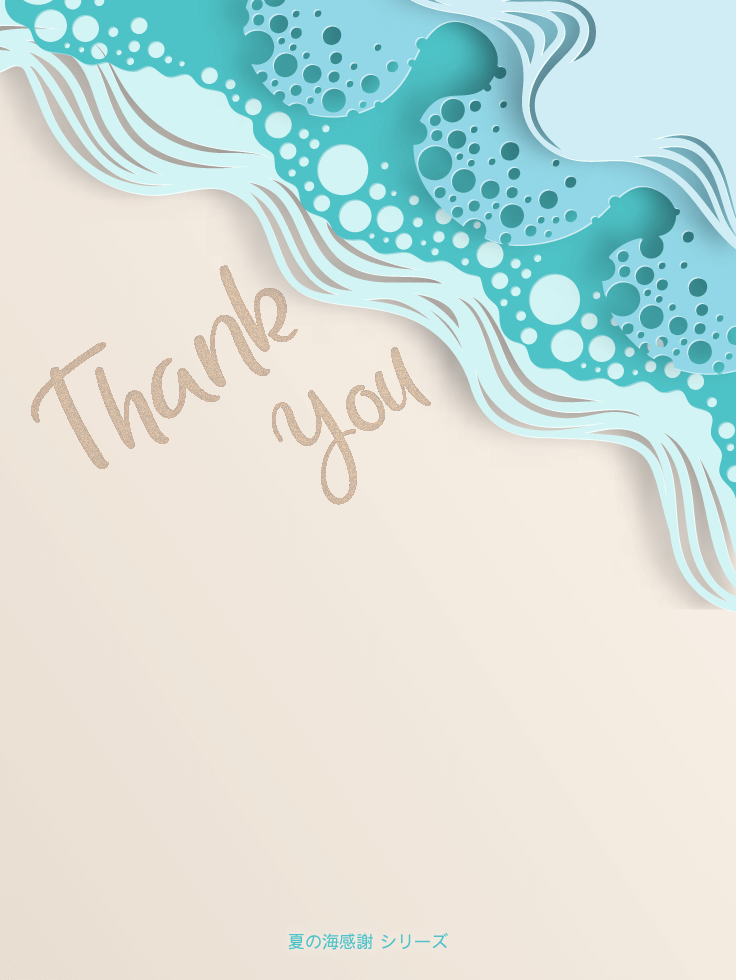

お礼
2023/11/04 11:26
試してみて、ご報告します!